노트북 카메라 안될때 해결방법
다른 앱 닫기
이미 다른 앱에서 카메라를 사용하고 있는 것 같습니다.
필요한 경우 오류 코드는 다음과 같습니다.
0xA00F4288<allcamerasarereserved>
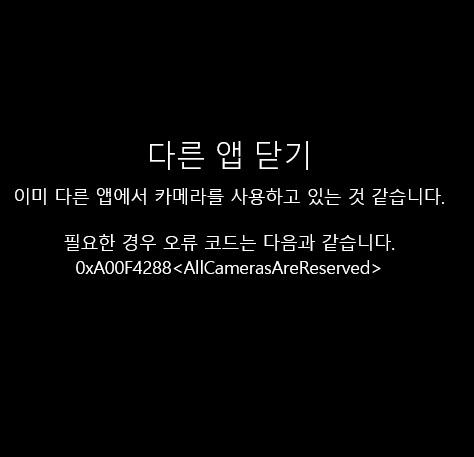
구글미트나 마이크로소프트줌 화상으로 카메라를 많이 사용하는데 잘 사용하다가 갑자기 안되는 경우가 있습니다.
여러가지 에러메세지가 나오는데 위의 사진과 같은 에러창이 뜨면 다음과 같이 조치해보면 좋을 것 같습니다.
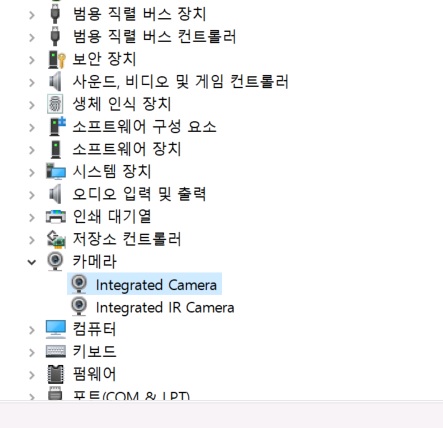
1. Windows 왼쪽 하단 검색에서 장치관리자로 접속 합니다.
장치중에 카메라를 선택해서 카메라 장치를 삭제해봅니다.
재부팅 하면 카메라 장치를 재인식하려 장치가 올라옵니다.
느낌표나 물음표로 되어 있다면 카메라 드라이브를 재설치해봅니다.
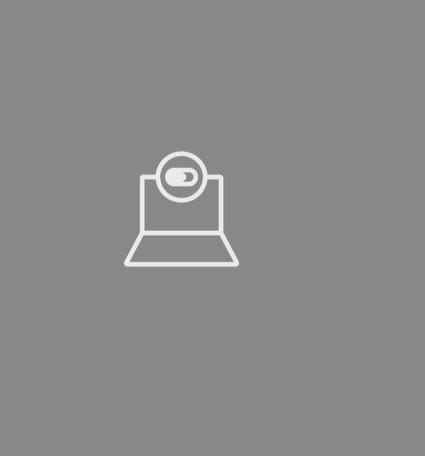
2. 카메라를 검색해서 열어 봤을때 레노버의 경우 카메라 장치를 off 한 경우 입니다.
정면 모니터 부분에 카메라 장치를 켜고 끌수 있는 버튼이 있으니 움직여서 켭니다.
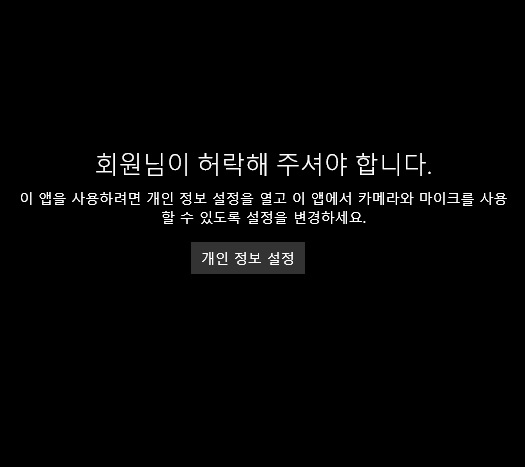
3.회원님이 허락해 주셔야 합니다.
이 앱을 사용하려면 개인 정보 설정을 열고 이 앱에서 카메라와 마이크를 사용할 수 있도록 설정을 변경하세요.
이경우에는 카메라 앱의 카메라가 끔으로 되어 있어서 그렇습니다. 가끔 변경 되는 경우가 있으므로 한번 확인해 봅니다.
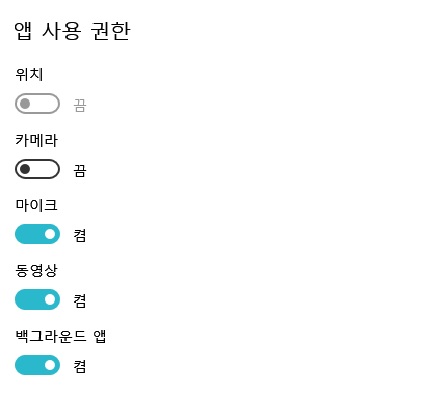
1.Window 10 의 경우 왼쪽하단 검색에서 앱 및 기능을 검색 합니다.
설정을 검색한 후 앱 및 기능으로 이동하셔도 됩니다.
2.검색 부분에 카메라를 검색하거나 아이콘이 많지만 카메라를 찾으셔도 됩니다.
3.카메라의 고급옵션으로 들어갑니다.
카메라가 끔으로 되어 있다면 카메라 켬으로 바꾸면 됩니다.
구글 미트의 경우 카메라가 안되는 경우 크롬캐시를 삭제해봐도 좋을 것 같습니다.
'IT' 카테고리의 다른 글
| 삼성이어폰 마이크 인식 안될때 (0) | 2022.09.28 |
|---|---|
| 오피스(office)응용 프로그램의 라이센스를 찾지 못했습니다. 복구를 시도했지만 실패 (0) | 2022.07.15 |
| (Ipad)아이패드 초기설정 방법 (1) | 2022.07.10 |
| 아이폰 초기화 아이패드 초기화 설정방법 7005 에러 (0) | 2022.06.29 |
| 와이파이 연결 안됨 노트북 wifi (0) | 2022.06.25 |